
Isi kandungan:
- Pengarang John Day [email protected].
- Public 2024-01-30 11:07.
- Diubah suai terakhir 2025-01-23 15:00.
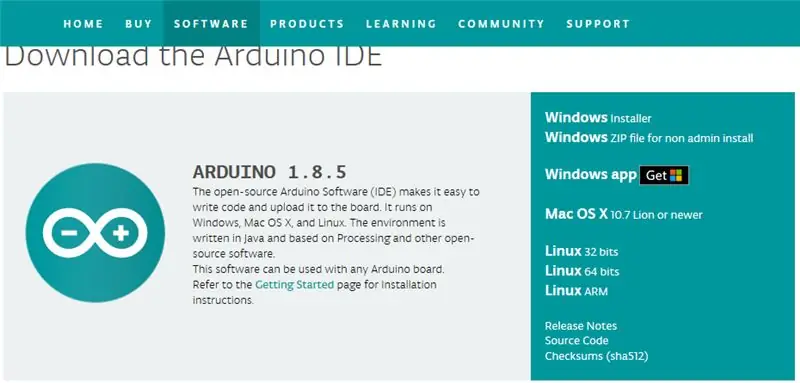

Ini adalah kaedah kos rendah untuk menambahkan suasana ringan ketika memainkan filem atau video muzik. Kos adalah $ 19 AS. Saya fikir anak-anak akan menyukainya! Kucing saya suka menonton skrin. Saya sukakannya !
Alat yang anda perlukan untuk projek:
1. Circuit Playground - Edisi Pembangun 2.
2. Kabel USB - A / MiniB
Langkah 1: Muat turun Adalight Master dan Arduino
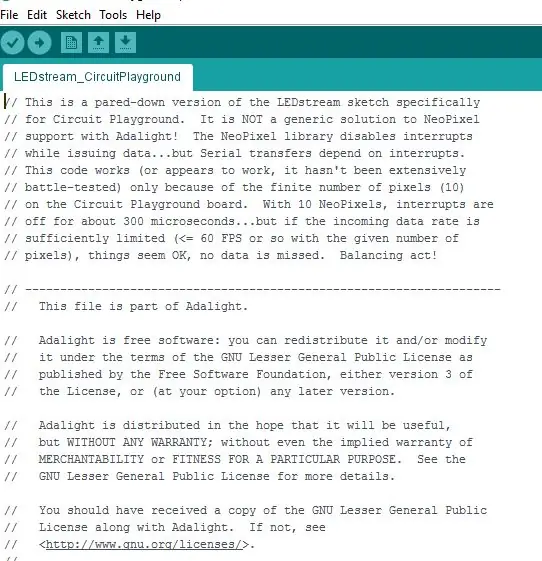
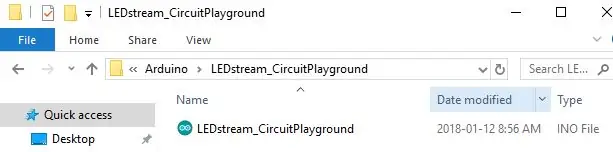
Saya mempunyai komputer riba acer dengan Windows 10 yang terpasang dan perlu memasang beberapa pemacu. Sekiranya anda mempunyai komputer Mac atau Lynx, anda boleh melangkau langkah ini. Adafruit mempunyai arahan yang sempurna untuk ini dan jika anda mengikutinya, anda tidak akan mempunyai masalah.
Muat turun Pemacu Windows
Seterusnya memuat turun Pemasang Windows untuk Arduino. dan muat turun Adalight Master.
Pautan muat turun ada di sini untuk Adalight Master dan Arduino
Muat turun Pautan untuk Adalight Master
Muat turun Pautan untuk Arduino
Saya menyalin dan membuka zip fail di Desktop saya.
Sekarang pasangkan Circuit Playground. Ke port USB anda di komputer riba. Anda perlu memilih Papan yang anda miliki dan perhatikan Port. Klik pada Tools -> Board -> Adafruit Circuit Playground. Nombor port harus ditunjukkan di bawahnya.
Sekarang mari memuatkan Circuit Playground dengan perisian. Buka folder yang tidak zip dengan nama Adalight-master. Buka folder Arduino dan kemudian LEDStream-Circuit Playground. Sorot fail LED stream-CircuitPlagound dan klik terbuka. Dan program harus siap dimuat naik. Anda harus menerima mesej di bahagian bawah apabila memuat naik selesai.
Langkah 2: Muat turun Sketsa Pemprosesan
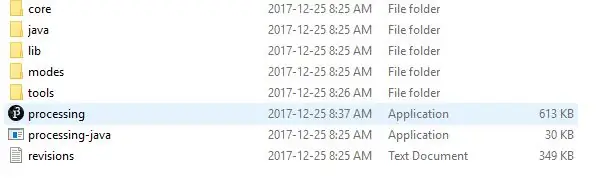
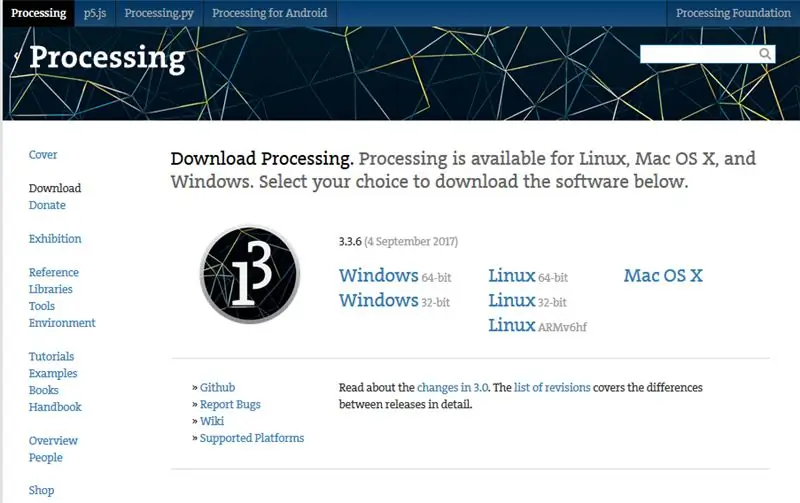
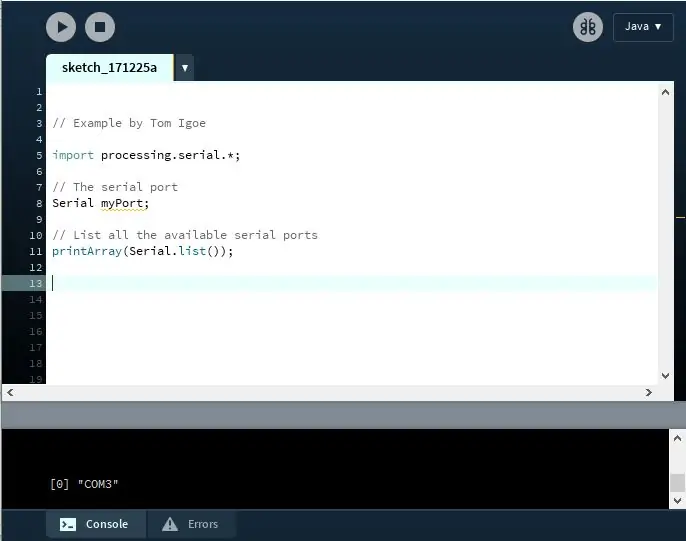
Seterusnya muat turun lakaran pemprosesan dari sini:
Pemprosesan Muat turun
Saya memilih Windows 64-bit untuk dimuat turun. Saya sekali lagi menyalin fail zip ke desktop saya. Selepas saya mengekstrak fail saya membuka folder memproses-3.3.6.
Sebelum kod dimuat, kita perlu mencari indeks port dan mengubah suai program atau tidak akan berfungsi. Saya dapati coretan kod yang berguna ini. Semasa saya menjalankan kod daripada yang menunjukkan indeks adalah 0 untuk COM3. Anda mungkin berbeza.
pemprosesan import.serial. *;
// Port bersiri Serial myPort;
// Senaraikan semua port serial yang tersedia printArray (Serial.list ());
Sekarang saya sudah bersedia untuk mencari dan memuat naik kodnya. Kami akan kembali ke Adalight-master:
Dari Pemprosesan, buka folder yang tidak zip dengan nama Adalight-master. Buka folder Pemprosesan kemudian Adalight_Circuit Playground. Highlight_Circuit Playground.pde. Anda perlu mengubah baris ini jika kod anda mempunyai indeks yang berbeza.
serial byte akhir statikPortIndex = 0;
Ini penting untuk menjadikan anda persembahan pertunjukan ringan! Jangan ragu untuk bertanya kepada saya.
Langkah 3: Sediakan Taman Permainan Litar Anda dan Bersenang-senanglah

Anda mahu merakam Circuit Playground di bahagian belakang skrin anda. Port USB harus turun. Pastikan penutup anda mengandungi logam daripada melekatkan papan ke kad indeks. Kemudian gunakan pita untuk menyimpannya di tempat. Saya hanya meletakkan beberapa nota melekit di belakang komputer riba saya. Sekarang anda sudah bersedia untuk menjalankan Pemprosesan dan membuat pertunjukan ringan
Disyorkan:
Cahaya Suasana Diprogram untuk Paparan Luaran: 4 Langkah

Cahaya Suasana yang Dapat Diprogramkan untuk Paparan Luaran: Projek ini membantu anda menyiapkan lampu ambien untuk monitor luaran atau tv anda membolehkan anda mengawal yang berikut dari keselesaan mana-mana peranti yang mempunyai penyemak imbas web dan disambungkan ke penghala anda. Warna LEDFrekuensi berkelip memberikan kesan DJSet berbeza
Muzik Reaktif Cahaya -- Cara Membuat Muzik Reaktif Cahaya Muzik Super Sederhana untuk Membuat Desktop Hebat .: 5 Langkah (dengan Gambar)

Muzik Reaktif Cahaya || Cara Membuat Muzik Reaktif Cahaya Muzik Super Sederhana untuk Membuat Desktop Yang Hebat: Hai apa lagi, Hari ini kita akan membina projek yang sangat menarik. Hari ini kita akan membina cahaya reaktif muzik. Led akan mengubah kecerahannya mengikut bass yang sebenarnya merupakan isyarat audio frekuensi rendah. Ia sangat mudah untuk dibina. Kami akan
Cara Mudah Mengubah Tanda "Cahaya / LED" untuk Pengaturcaraan Arduino Mudah: 7 Langkah (dengan Gambar)

Cara Mudah Mengubah Tanda "Cahaya / LED" untuk Pengaturcaraan Arduino Mudah: Dalam arahan ini saya akan menunjukkan bagaimana ada orang yang dapat mengubah sesuatu dengan lampu menjadi lampu berkedip arduino yang dapat diprogramkan atau " Lampu Bergerak "
Pena Lukisan Cahaya LED: Alat untuk Menggambar Doodle Cahaya: 6 Langkah (dengan Gambar)

Pena Lukisan Cahaya LED: Alat untuk Menggambar Doodle Cahaya: Isteri saya Lori adalah tukang coret yang tidak henti-henti dan saya telah bermain dengan fotografi pendedahan yang lama selama bertahun-tahun. Diilhamkan oleh kumpulan seni cahaya PikaPika dan kemudahan kamera digital, kami mengambil bentuk seni lukisan cahaya untuk melihat apa yang dapat kami lakukan. Kami mempunyai
CARA MUDAH UNTUK MEMBUAT CAHAYA KOMPAK !! 3 LANGKAH SEDERHANA !!: 3 Langkah

CARA MUDAH UNTUK MEMBUAT CAHAYA KOMPAK !! 3 LANGKAH SEDERHANA !!: Apa yang Anda Perlu - Kerajang timah 1 bateri AA (beberapa bateri AAA akan berfungsi) 1 Bola Lampu Mini (mentol digunakan untuk kebanyakan lampu suluh; rujuk gambar) Pembaris (jika diperlukan)
